win8加速网页打开的方法 win8网页加载缓慢怎么办
在使用Windows 8操作系统时,有时候我们会遇到网页加载缓慢的情况,这可能会影响我们的工作效率和上网体验,为了解决这个问题,我们可以采取一些方法来加速网页打开的速度。通过优化网络设置、清理浏览器缓存、关闭不必要的插件和扩展等方式,可以有效提升网页加载速度,让我们在浏览网页时更加流畅和快捷。希望以上方法能够帮助大家解决Windows 8网页加载缓慢的问题,提升上网体验。
win8网页加载缓慢怎么办:
1、打开“Internet 选项”(打开IE浏览器“Internet选项”窗口的方法),切换到“连接”选项卡;
2、点击“局域网(LAN)设置”区域的“局域网设置”按钮,打开“局域网(LAN)设置”窗口;
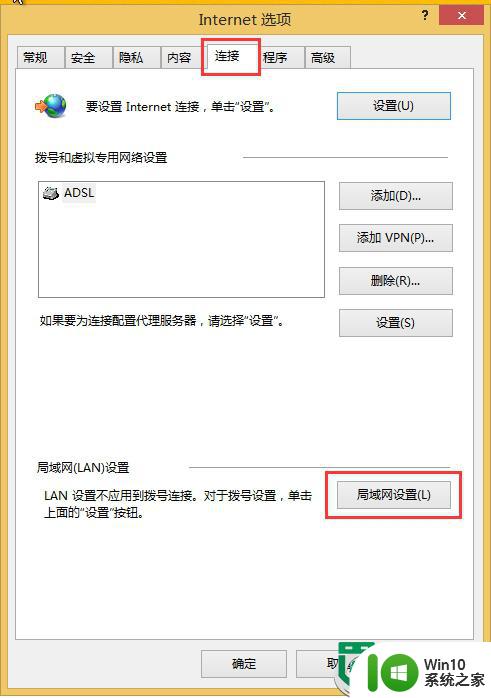
3、取消勾选“自动配置”区域的“自动检测设置”。确定,关闭窗口;
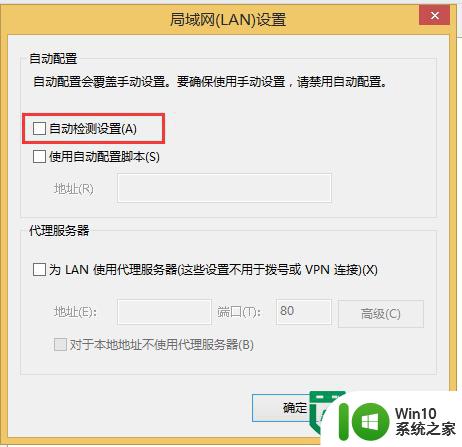
4、以后再打开IE浏览器时,速度就会明显加快了。
原因分析:
这个“自动检测设置”项是用于当前所使用的局域网中可能有服务器会向网内计算机自动发送网络配置文件和信息,开启“自动检测设置”后会自动获得相关网络配置。所以对于经常变动设置,并且服务器会下发这些配置更改的局域网,开启“自动检测设置”就可以节省手动配置的时间,会比较方便。
但是许多局域网配置其实是相对静态的,一般很少更改设置,我们手动配置一次就可以了,无需每次都要自动获取配置。开启“自动检测设置”反而会在每次打开IE浏览器时多此一举地进行自动检测并不存在配置变动信息,因而拖累了IE浏览器打开速度。
PS:取消“自动检测设置”后同样可以提高Chrome谷歌浏览器的打开速度。
上面就是Win8.1局域网打开IE网页很慢的解决方法介绍了,不仅IE浏览器,很多其他的浏览器都有局域网设置,用户可使用同样的方法设置其他浏览器。
以上就是win8加速网页打开的方法的全部内容,还有不清楚的用户就可以参考一下小编的步骤进行操作,希望能够对大家有所帮助。
win8加速网页打开的方法 win8网页加载缓慢怎么办相关教程
- 有的网页打不开怎么解决 网页无法加载怎么办
- win8网页证书错误的解决方法 win8网页证书错误怎么办
- 网页图片异常的解决方法 网页图片加载失败怎么办
- 网页播放视频怎么加速 网页视频播放速度调整方法
- win8快速硬件加速的方法 win8硬件加速设置方法
- 除掉Win8网页广告的方法 Win8浏览器广告过滤教程
- 网页如何添加到桌面 网页如何添加到桌面快捷方式
- 网页截屏键是ctrl加什么 网页截屏键应该用ctrl加什么
- win8网页复制允许提示怎么取消 如何取消win8网页复制允许提示
- win8开机加速优化方法 win8系统开机优化工具推荐
- win8怎么禁用以太网?快速win8禁用以太网的方法 win8如何关闭以太网网络
- steam内部网页打不开的解决方法 为什么steam里的网页打不开
- U盘装机提示Error 15:File Not Found怎么解决 U盘装机Error 15怎么解决
- 无线网络手机能连上电脑连不上怎么办 无线网络手机连接电脑失败怎么解决
- 酷我音乐电脑版怎么取消边听歌变缓存 酷我音乐电脑版取消边听歌功能步骤
- 设置电脑ip提示出现了一个意外怎么解决 电脑IP设置出现意外怎么办
电脑教程推荐
- 1 w8系统运行程序提示msg:xxxx.exe–无法找到入口的解决方法 w8系统无法找到入口程序解决方法
- 2 雷电模拟器游戏中心打不开一直加载中怎么解决 雷电模拟器游戏中心无法打开怎么办
- 3 如何使用disk genius调整分区大小c盘 Disk Genius如何调整C盘分区大小
- 4 清除xp系统操作记录保护隐私安全的方法 如何清除Windows XP系统中的操作记录以保护隐私安全
- 5 u盘需要提供管理员权限才能复制到文件夹怎么办 u盘复制文件夹需要管理员权限
- 6 华硕P8H61-M PLUS主板bios设置u盘启动的步骤图解 华硕P8H61-M PLUS主板bios设置u盘启动方法步骤图解
- 7 无法打开这个应用请与你的系统管理员联系怎么办 应用打不开怎么处理
- 8 华擎主板设置bios的方法 华擎主板bios设置教程
- 9 笔记本无法正常启动您的电脑oxc0000001修复方法 笔记本电脑启动错误oxc0000001解决方法
- 10 U盘盘符不显示时打开U盘的技巧 U盘插入电脑后没反应怎么办
win10系统推荐
- 1 萝卜家园ghost win10 32位安装稳定版下载v2023.12
- 2 电脑公司ghost win10 64位专业免激活版v2023.12
- 3 番茄家园ghost win10 32位旗舰破解版v2023.12
- 4 索尼笔记本ghost win10 64位原版正式版v2023.12
- 5 系统之家ghost win10 64位u盘家庭版v2023.12
- 6 电脑公司ghost win10 64位官方破解版v2023.12
- 7 系统之家windows10 64位原版安装版v2023.12
- 8 深度技术ghost win10 64位极速稳定版v2023.12
- 9 雨林木风ghost win10 64位专业旗舰版v2023.12
- 10 电脑公司ghost win10 32位正式装机版v2023.12